Cách gõ tiếng Hàn trên máy tính
Đất nước Hàn Quốc với sức hút từ âm nhạc, phim ảnh và văn hóa luôn thu hút sự quan tâm của đông đảo mọi người. Cài đặt bàn phím tiếng Hàn trên máy tính sẽ là thủ thuật cần thiết với bất cứ ai đang làm quen, làm việc trong môi trường sử dụng ngôn ngữ này.

Hiện nay người Hàn Quốc thường sử dụng bố cục bàn phím Dubeolsik Hangul trên máy tính. Vì thế, trước tiên Laptop Service sẽ hướng dẫn bạn cách cài đặt bàn phím tiếng Hàn Dubeolsik cho máy tính Windows như sau.
Cách cài bàn phím tiếng Hàn trên Windows
Để cài đặt bàn phím tiếng Hàn trên máy tính, bạn thực hiện như sau:
Bước 1: Nhấn tổ hợp phím Windows + I để mở cửa sổ Settings.
Bước 2: Chuyển xuống mục Time & language và nhấn vào Language & Region.
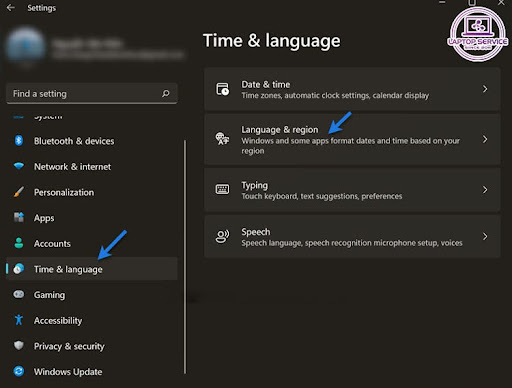
Chuyển xuống mục mục Time & language
Bước 3: Click Add a language rồi tìm và chọn ngôn ngữ Korean trong danh sách.
Bước 4: Bạn tích chọn Language Pack và nhấn Install để hệ thống tự động cài đặt.
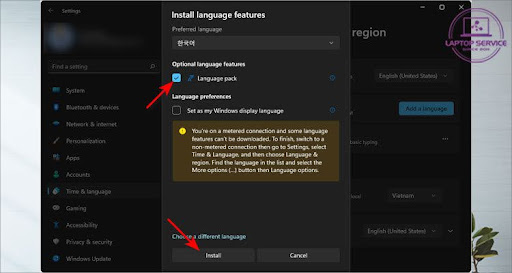
Chọn tải ngôn ngữ tiếng Hàn cho máy tính
Quá trình này sẽ diễn ra trong ít phút, sau khi hoàn tất bạn sẽ thấy thêm 1 tùy chọn ngôn ngữ tiếng Hàn ở bên dưới thanh Taskbar.
Cách gõ tiếng Hàn trên máy tính Windows 10, 11
Sau khi đã cài đặt xong, bạn chuyển đổi bộ gõ của máy tính sang tiếng Hàn, thao tác như sau:
- Nhấn tổ hợp phím Windows + Space hoặc Alt + Shift.
- Hoặc click vào biểu tượng ngôn ngữ trên Taskbar và chọn chế độ gõ tiếng Hàn.
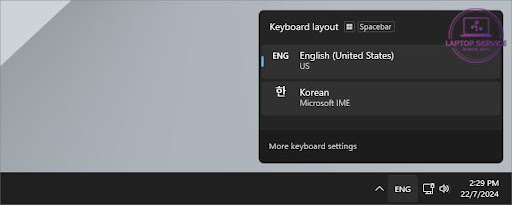
Tùy chọn chế độ gõ tiếng Hàn trên máy tính Windows 11
Bàn phím tiếng Hàn sử dụng bảng chữ cái Dubeolsik Hangul với cách sắp xếp khác so với bàn phím tiếng Việt. Do đó, bạn cần gõ tiếng Hàn theo bảng quy đổi như sau.
| Ký tự | Thao tác | Ví dụ |
| Đối với các chữ đơn | Gõ vào phím tương ứng trên bàn phím |
|
| Đối với các chữ đôi | Nhấn tổ hợp phím Shift + chữ cần thiết. |
|
| Đối với chữ đôi hay ba | Bàn đánh chữ lần lượt theo thứ tự từ trái sang phải, từ trên xuống dưới. |
|
Bảng quy đổi chữ cái tiếng Hàn trên bàn phím máy tính
Lưu ý, khi cần gõ tiếng Hàn trên máy tính, bạn hãy tắt các phần mềm gõ tiếng Việt trên máy tính như Unikey, EVkey, GoTiengViet,… Hoặc bạn chuyển sang chế độ gõ tiếng Anh (E) trên các phần mềm này để tránh b lỗi khi gõ nhé.
Chúc bạn cài đặt bàn phím tiếng Hàn thành công và có những trải nghiệm học tập và giao tiếp thú vị với ngôn ngữ Hàn Quốc!
Mọi thông tin chi tiết xin vui lòng liên hệ:
Laptop Service
Trụ sở: K28, Ngõ 68 Trung Kính, phường Yền Hòa, quận Cầu Giấy, TP Hà Nội
MST: 0105397200
Hotline: 097 198 0003
Facebook: https://www.facebook.com/suachualaptop24hhn/
Email: info@24hgroup.com.vn
Tin tức liên quan












